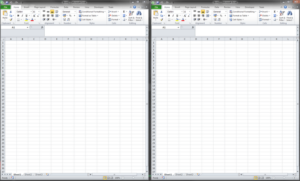Comme vous le savez déjà, Microsoft Security Essentials (alias «Windows Defender» dans les dernières versions du système d’exploitation) est une solution anti-malware complète et gratuite qui est capable de détecter et d’arrêter les logiciels et virus potentiellement malveillants, et elle est incluse dans Windows 8, 8.1 , Windows 10 et Windows Server 2016.
Dans les éditions Server 2012 et 2012 R2, Windows Defender est disponible uniquement sur les installations Server Core (sans l’interface utilisateur). Mais, heureusement, il existe un moyen de contourner cette “limitation” et de protéger votre serveur 2012 ou 2012R2 (avec l’interface graphique) contre les virus, en installant la version précédente de Windows Defender, Microsoft Security Essentials.
Ce didacticiel contient des instructions pour installer la protection antimalware de Microsoft Security Essentials dans Windows Server 2012 R2 et Windows Server 2012.